怎样使用u深度u盘恢复磁盘分区? 使用u深度u盘恢复磁盘分区的方法有哪些?
时间:2017-07-04 来源:互联网 浏览量:
今天给大家带来怎样使用u深度u盘恢复磁盘分区?,使用u深度u盘恢复磁盘分区的方法有哪些?,让您轻松解决问题。
将硬盘进行分区后有助于我们进行文件数据的管理和区分,并且分区可以给系统盘减压,可以加快系统的运行,假如某天不小心误删除了一个分区该怎么办呢?不要着急,接下来小编给大家介绍u深度启动盘中的分区恢复工具,他可以帮助我们恢复分区。具体方法如下:
1准备一个u盘并且制作成u深度u盘启动盘,制作好后u盘不要拔出直接重启电脑,当显示器中出现机型logo的时候按下u盘启动快捷键,系统进入到启动项选择窗口,选择u盘启动后系统进入到u深度主菜单界面,如下图所示:
 2
2在u深度主菜单中,利用键盘上的上下方向键选择【07】运行MaxDos工具箱增强版菜单,按下回车键确认,如下图所示:
 3
3在次菜单中选择【01】运行MaxDos9.3工具箱增强版C,按下回车键确认,如下图所示:
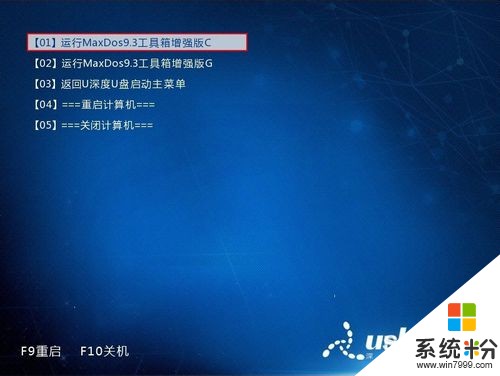 4
4接着系统会进入到MAXDOS 9.3主菜单中,选择“A.MAXDOS工具箱”,按下回车键确认,如下图所示:
 5
5在工具箱中,找到硬盘工具中的“分区恢复工具”,然后在下方的光标处输入“PR”指令(指令不区分大小写),按下回车键确认,如下图所示:
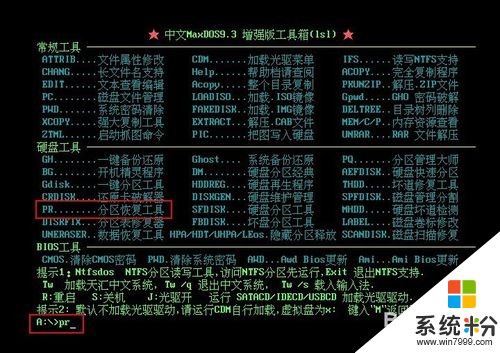 6
6进入到分区恢复工具窗口后,选择“扩展分区”中的“未分配”驱动器,这个就是我们误删除的硬盘分区,然后按“Y”确认添加检测到的逻辑驱动器到驱动器列表中,如下图所示:
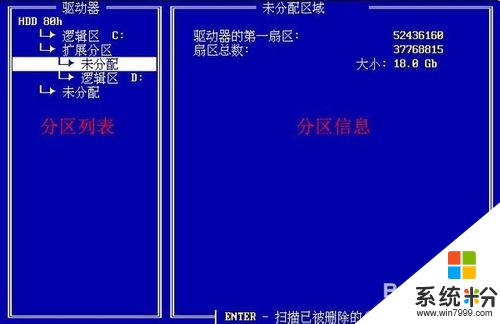
 7
7等到扫描完成后就可以看到恢复的分区“逻辑区?:”,选择它可以看到它的分区信息,如下图所示:
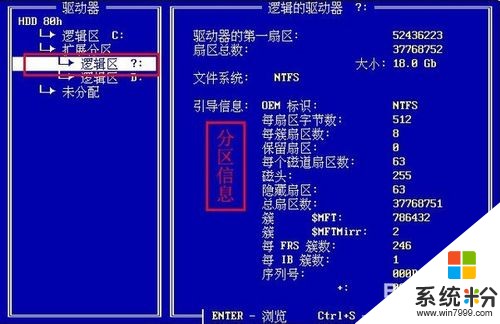 8
8操作完成后,按下“ESC”退出工具,在弹出的保存信息提示中,按下“Y”,如下图所示:
 9
9接着再次按下“Y”保存当前的分区和分区信息,如下图所示:
 10
10等待分区和分区信息保存完毕后按任意键继续操作,如下图所示:
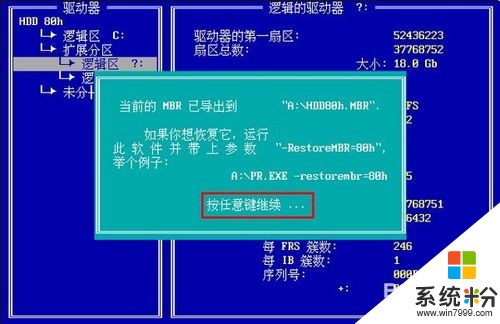 11
11最后按下任意键重启电脑,如下图所示:

以上就是怎样使用u深度u盘恢复磁盘分区?,使用u深度u盘恢复磁盘分区的方法有哪些?教程,希望本文中能帮您解决问题。
我要分享:
相关教程
- ·使用u深度u盘使用分区助手检测硬盘坏扇区的方法 怎么使用u深度u盘使用分区助手检测硬盘坏扇区
- ·怎样使用u深度坏盘分区器检测磁盘 使用u深度坏盘分区器检测磁盘的方法
- ·u深度u盘启动盘FBDISK坏盘分区器如何使用 u深度u盘启动盘FBDISK坏盘分区器怎样使用
- ·怎样使用u深度u盘进行磁盘克隆? 使用u深度u盘进行磁盘克隆的方法有哪些?
- ·求u深度u盘使用教程 请介绍一下u深度u盘启动盘HddScan磁盘扫描工具
- ·怎样使用u深度DG分区工具进行硬盘坏道检测 使用u深度DG分区工具进行硬盘坏道检测的方法
- ·笔记本电脑如何使用外接显示器 笔记本外接显示器连接方法
- ·桌面的字怎么变成黑色 怎样让电脑字体变得更黑
- ·台式电脑不显示桌面怎么办 电脑桌面显示异常怎么办
- ·电脑alt加a怎么恢复截屏 Alt A截图没反应怎么办
电脑软件教程推荐
- 1 笔记本电脑如何使用外接显示器 笔记本外接显示器连接方法
- 2 iphone关闭系统自动更新 如何禁用苹果手机系统自动更新功能
- 3 windows2016标准版激活密钥 Windows Server 2016 Standard Key购买渠道
- 4安卓模拟器可以root吗 模拟器root权限开启方法
- 5分辨率电脑一般是多少 电脑屏幕分辨率一般为多少
- 6笔记本电脑怎么连无线wifi 笔记本电脑连不上网络的原因及解决方法
- 7redmibook怎么进入bios 小米笔记本bios设置方法
- 8极米投影仪笔记本投屏 极米手机投屏
- 9爱普生怎么设置彩色打印 爱普生打印机彩色照片打印设置步骤
- 10电脑如何更改息屏时间 如何在电脑上设置屏幕自动息屏时间
电脑软件热门教程
- 1 windows休眠失败怎么办,提示安装失败怎么办
- 2 cad画图工具怎么显示 怎样恢复CAD绘图工具栏
- 3 电脑提示“Resuming from disk,Press TAB to show POST screen”怎么解决 电脑提示“Resuming from disk,Press TAB to show POST screen”如何解决
- 4安装调试卫星(小锅)的信号的方法 怎么安装调试卫星(小锅)的信号
- 5怎么让搜狗输入法不显示在桌面 搜狗输入法如何隐藏桌面的显示图标
- 6电脑自动弹出搜狐新闻怎么解决 电脑自动弹出搜狐新闻如何处理
- 7怎样下载安装Lenovo G480 G580显卡驱动? 下载安装Lenovo G480 G580显卡驱动的方法?
- 8缩而不弱 怎么让你的右键菜单叠起来 缩而不弱 让你的右键菜单叠起来的方法
- 9怎样用QQ音乐下载一首歌 用QQ音乐下载一首歌的方法
- 10怎么禁止主板usb接口的使用 禁止主板usb接口的使用的方法
最新电脑教程
- 1 笔记本电脑如何使用外接显示器 笔记本外接显示器连接方法
- 2 桌面的字怎么变成黑色 怎样让电脑字体变得更黑
- 3 台式电脑不显示桌面怎么办 电脑桌面显示异常怎么办
- 4电脑alt加a怎么恢复截屏 Alt A截图没反应怎么办
- 5电脑跟电视怎么连接投屏 电脑和电视机连接同屏方法
- 6iphone关闭系统自动更新 如何禁用苹果手机系统自动更新功能
- 7页面之间切换快捷键 电脑快速切换浏览器页面
- 8windows2016标准版激活密钥 Windows Server 2016 Standard Key购买渠道
- 9怎么办c盘的空间分到d盘 如何将C盘空间分配给D盘
- 10安卓模拟器可以root吗 模拟器root权限开启方法
